首先通过网络和共享中心或控制面板创建PPPoE连接,填写用户名密码并命名;然后在桌面新建快捷方式,输入rasdial命令及参数实现一键拨号;最后可通过任务栏网络图标快速连接,完成宽带接入。
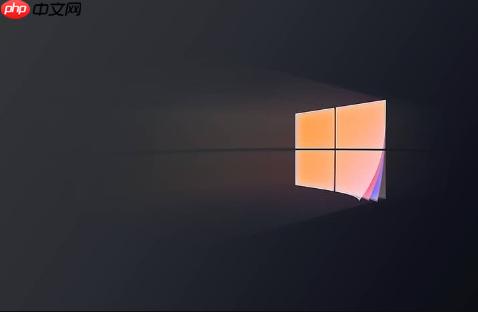
如果您需要在Windows 10系统中手动建立宽带连接,以便通过PPPoE拨号接入互联网,可能是由于网络未自动配置或需要多账户切换。以下是创建宽带连接并在桌面上建立快捷方式的操作步骤。
本文运行环境:联想小新Pro台式机,Windows 10 家庭中文版
通过“网络和共享中心”可以手动添加一个新的宽带(PPPoE)连接,该方法适用于所有Windows 10版本。
1、按下 Win + I 打开“设置”,点击“网络和Internet”。
2、在左侧菜单选择“拨号”,然后点击“设置新连接”。
3、选择“连接到Internet”,点击“下一步”。
4、选择“宽带(PPPoE)”,进入连接配置界面。
5、填写您的宽带用户名、密码,并为连接命名(例如“家庭宽带”),完成后点击“连接”。
控制面板提供了传统且稳定的网络连接管理方式,适合习惯经典操作的用户。
1、右键点击开始按钮,选择“控制面板”。
2、将查看方式设为“小图标”,找到并点击“网络和共享中心”。
3、点击左上角的“设置新的连接或网络”。
4、选择“连接到Internet”,点击“下一步”。
5、选择“否,创建新连接”,然后选择“宽带(PPPoE)”。
6、输入服务商提供的用户名、密码及连接名称,点击“连接”完成创建。
创建桌面快捷方式后,可一键启动拨号窗口,避免多次进入设置页面。
1、在桌面空白处右键,选择“新建” → “快捷方式”。
2、在位置栏输入以下命令:rasdial "连接名称" "用户名" "密码",注意替换引号中的内容。
3、点击“下一步”,为快捷方式命名(如“一键拨号”),然后点击“完成”。
4、右键新创建的快捷方式,选择“更改图标”,可自定义图标样式。
5、双击该快捷方式即可自动拨号连接。
Windows 10的任务栏网络弹出面板支持直接管理已创建的拨号连接。
1、点击任务栏右下角网络图标,打开网络连接面板。
2、找到您创建的PPPoE连接名称,点击它。
3、输入密码(如未保存),点击“连接”即可上网。
4、连接成功后,网络图标会显示“已连接”,状态栏出现信号强度标识。
以上就是win10怎么创建宽带连接 win10桌面建立PPPoE拨号快捷方式的详细内容,更多请关注php中文网其它相关文章!

Windows激活工具是正版认证的激活工具,永久激活,一键解决windows许可证即将过期。可激活win7系统、win8.1系统、win10系统、win11系统。下载后先看完视频激活教程,再进行操作,100%激活成功。

Copyright 2014-2025 https://www.php.cn/ All Rights Reserved | php.cn | 湘ICP备2023035733号